如何使用 FL Studio 如何将 MIDI CC 转换为参数 XNUMX
我是 yosi,Chillout with Beats 的负责人。
新年快乐。
从2019年开始写博客到现在已经10个半月了。
访问的人数正在逐渐增加,因此我们将继续提供有用的信息。
提前谢谢你。
现在对于主要主题,这是第二次将 MIDI CC 转换为参数。
上次,我强行将 MIDI CC 转换为参数。
请参阅以下“如何将 MIDI CC 转换为参数 XNUMX”。
上一篇和这篇文章的区别在于是内部完成还是安装了单独的驱动(Mac好像是标配)。
这种方法比以前的方法更好,因为它可以更准确地发送数据。
但是,虚拟 MIDI 驱动程序 (循环Be1) 需要安装,所以不适合不想添加额外东西的人。
首先,安装虚拟 MIDI 驱动程序(LoopBe1)作为前期准备。
LoopBe1的准备工作
循环Be1实际上是在安装RC808的时候安装的。
如果您安装了 RC808,则可以跳过此步骤。
如果你不需要 RC808官方的请从下载安装。
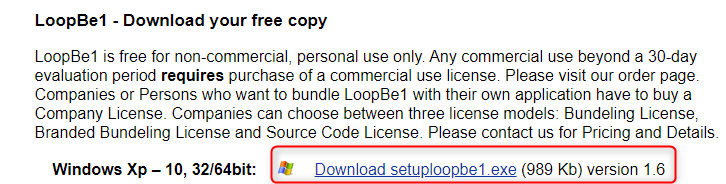
安装完成后会提示重启,请重启后进行以下操作。
FL Studio 设置
更改设置
首先,设置 MIDI 端口。
F10 按打开“设置”。
单击输出下的 Loop Be Internal MIDI 并设置端口号。
(这里设置为 3,但 In 和 Out 是否为不同的数字无关紧要。)
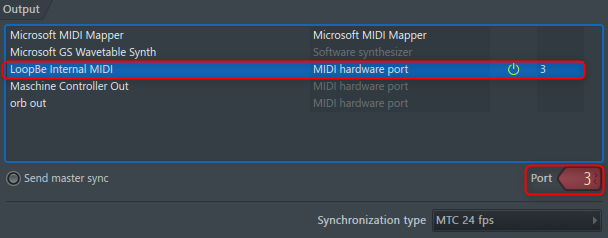
在输入中,单击 Loop Be Internal MIDI 并设置端口号。
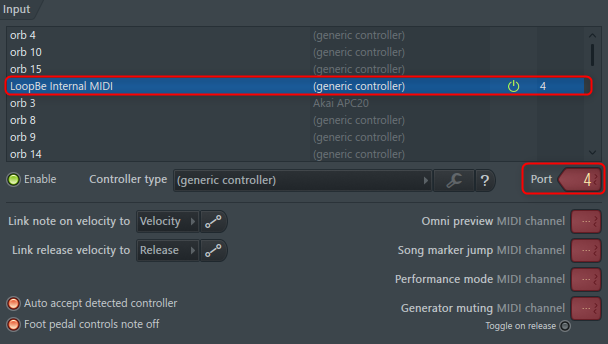
MIDI 端口设置
这里我们使用 Flex 和 CC Stepper。
弹性设置
首先,从 Flex 设置。
右键单击要使用 CCStepper 移动的参数,然后单击“链接到控制器”。
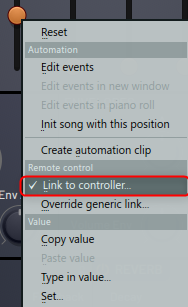
将“Port”设置为out(4)中设置的值,将Ctrl设置为CCStepper(20)的默认值,然后单击“Accept”。
(这里使用的是默认值,但如果更改 CCStepper,它将更改为该值。)
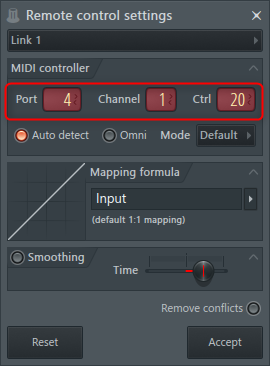
CCStepper 设置
通过将“设置”中的“输出端口”更改为 3,完成 CCStepper 端的设置。
(当“Output”的“Loop Be Internal MIDI”的“Port”设置为3时)
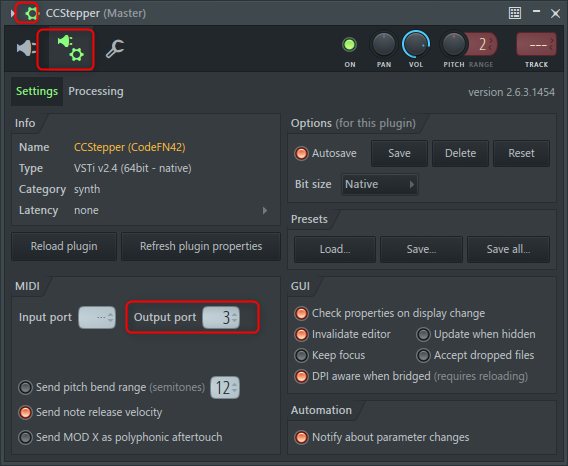
现在,当您适当地更改 CC 步进器并播放它时,Flex 参数将起作用。
如何使用 FL Studio 如何将 MIDI CC 转换为参数 XNUMX 总结
这种方法比以前的方法聪明很多,但我认为这是一个你可以告诉你喜欢或不喜欢什么的地方,因为你需要插入驱动程序。
某种程度上,前面的方法还可以,但是如果你对细节有讲究的话,这个方法更好。


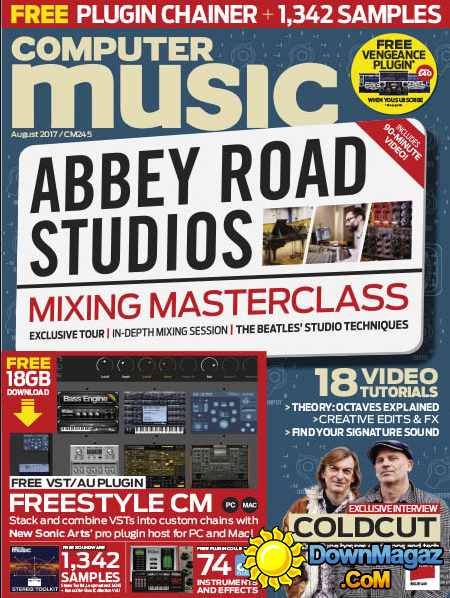
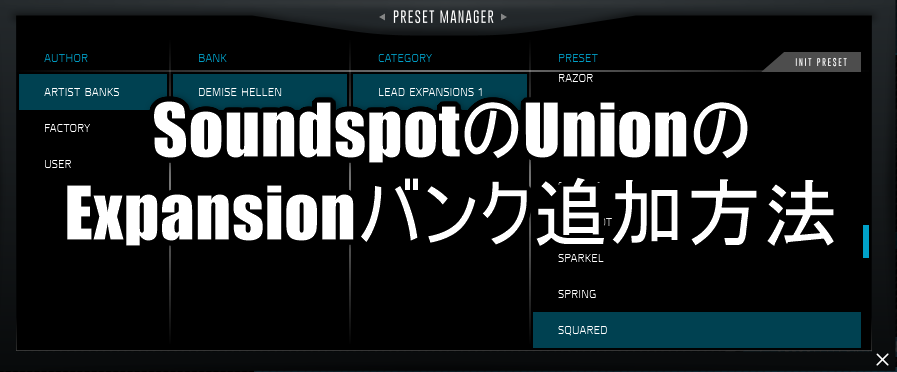
评论